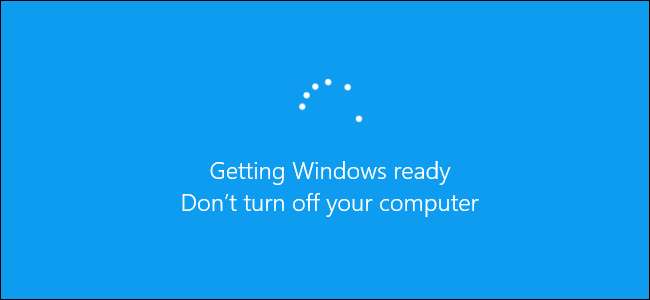
Windowsが更新プログラムをインストールしている間、「Windowsの準備をしています。コンピューターの電源を切らないでください」というメッセージが表示されます。 Windowsは通常、時間を与えればインストールプロセスを終了しますが、数時間経過している場合は、PCを再起動する必要がある場合があります。
残念ながら、Windowsが更新されるまでしばらく待つのが普通であり、これは膨大な時間を浪費します。 Microsoftによると、Windows 10デバイスは約7億台あり、 2018年4月の更新 インストールには10〜30分かかります。したがって、7億台のコンピューターで平均20分と仮定すると、Windows10が単一の更新プログラムをインストールするのを待つために26、000年以上の人類の総時間を浪費することになります。
PCを再起動するとどうなりますか?
このプロセス中にPCを再起動すると、アップデートのインストールプロセスは失敗します。しかし、それはどれほどひどく失敗するでしょうか?それはあなたのコンピュータに問題を引き起こしますか?何が起こるかを正確に知るために、いくつかのテストを実行しました。
まず、WindowsUpdateから標準の更新プログラムをインストールするようにWindowsに指示しました。 「Windowsの準備をしている間に、PCを強制的に再起動しました。画面に「コンピュータの電源を切らないでください」というメッセージが表示されました。 PCが再起動し、すぐに通常のサインイン画面が表示されました。
サインインした後、Windowsは「アップデートのインストールを完了できませんでした」という通知を表示しました。更新プログラムのインストールは失敗しましたが、Windowsは引き続き正常に機能していました。 Windowsは、後で更新プログラムをインストールしようとします。
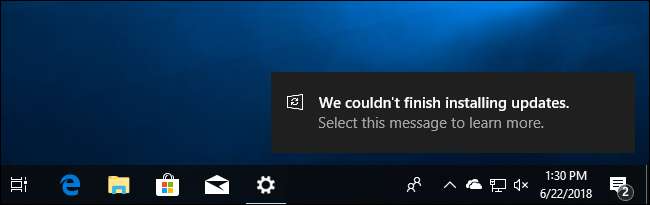
次に、画面に「更新作業中、27%完了、コンピューターの電源を切らないでください」と表示されている間にPCを再起動しました。
Windowsが正常に再起動し、「更新を完了できませんでした。変更を元に戻します。コンピューターの電源を切らないでください。」というメッセージが表示されました。プロセスが完了した後、Windowsは正常に起動し、すべてが期待どおりに機能しました。
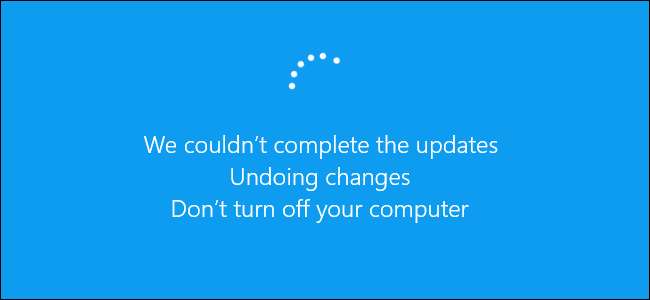
また、Fall CreatorsUpdateから 2018年4月の更新 t 絵 。 「Windows10の更新の構成、10%完了、コンピューターの電源を切らないでください」というメッセージが画面に表示されたら、コンピューターを再起動しました。
コンピュータを再起動すると、「お待ちください」という簡単なメッセージが表示され、サインイン画面が正常に表示されました。もう一度、「アップデートのインストールを完了できませんでした」という通知が表示されました。
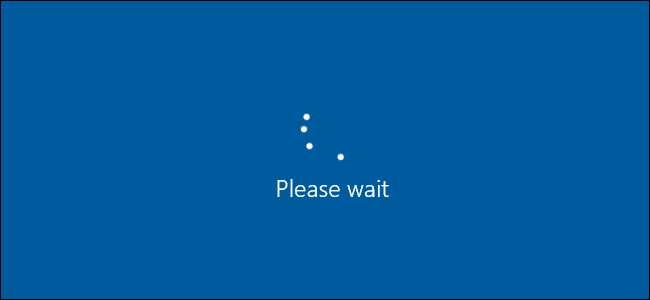
最後に、「アップデートに取り組んでいます。48%、PCの電源を切らないでください。」と表示されたときにPCを再起動してみました。これにはしばらく時間がかかります。」 Windowsが更新をロールバックすると、「以前のバージョンのWindowsを復元しています…」というメッセージが表示され、その後PCが起動して正常に動作しました。
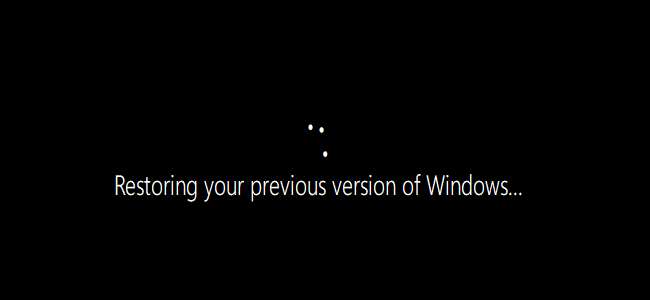
すべてのテストで、コンピューターの電源をオフにしても問題は発生しませんでした。 Windowsは、更新を停止し、更新されたファイルをロールバックすることを決定しました。 Windowsは、ダウンロードに問題が発生した場合に備えて、更新プログラムを再インストールする前に、更新プログラムを再ダウンロードすることを要求します。その後、アップデートは通常どおりインストールされます。
どのくらい待つ必要がありますか?
このメッセージが画面に表示された場合は、しばらくお待ちください。Windowsが更新プログラムのインストールを完了するまでしばらくお待ちください。 Windowsがインストールする必要のある更新プログラムの大きさ、およびコンピューターとその内部ストレージの速度によっては、このプロセスが完了するまでに時間がかかる場合があります。
このメッセージが画面に最大5分間表示されるのはよくあることです。ただし、このメッセージが画面に長時間表示される場合は、PCを再起動する必要がある場合があります。 Windowsが多くの作業を行っている場合に備えて、2時間待つことをお勧めします。 Windowsは、特にそれが大きな更新であり、ハードドライブが遅くていっぱいである場合、プロセスを完了するのに少し時間がかかる場合があります。
画面にパーセンテージの数値が表示され、それが増加している場合は、進行しているように見える限り、Windowsをそのままにしておきます。パーセンテージが特定の数値で長時間スタックしているように見える場合は、更新プロセスがスタックしている可能性があります。ただし、Windowsが特定の時点で長時間「スタック」しているように見えてから、残りのインストールプロセスを高速化するのは正常なことなので、焦りすぎないでください。
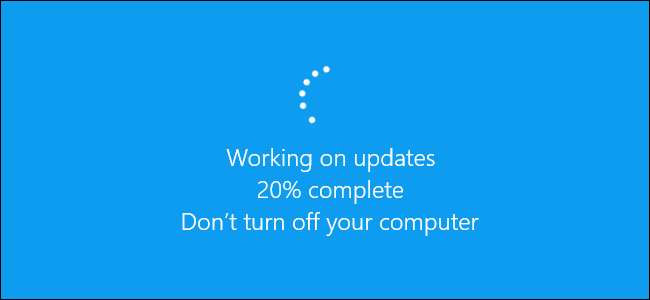
はい、コンピュータがここで動かなくなった場合は、コンピュータの電源を切る必要があります
上に示したように、PCの再起動は安全なはずです。再起動後、Windowsは更新プログラムのインストールを停止し、変更を元に戻し、サインイン画面に移動します。 Windowsは後で更新プログラムを再インストールしようとしますが、2回目にはうまくいくはずです。これは必要ないはずですが、Windowsにはバグがあり、 時々あなたはそれらを修正するためにあなたのPCを再起動しなければなりません 。これは、Windowsがコンピューターの電源を切らないように指示している場合でも当てはまります。
この画面でPCの電源をオフにするには、デスクトップ、ラップトップ、タブレットのいずれであっても、電源ボタンを長押しするだけです。約10秒間押し続けます。これにより、ハードシャットダウンが実行されます。数秒待ってから、PCの電源を入れ直してください。ハードシャットダウンを実行することは決して理想的ではありませんが、このような場合はそれが唯一の選択肢かもしれません。
警告 :このプロセスのテストは成功しましたが、ハードシャットダウンを実行した後、Windowsオペレーティングシステムが正しく動作するという保証はありません。ただし、更新プロセスが実際にフリーズしている場合は、ハードシャットダウンを実行することだけが実行できます。常に持っていることをお勧めします 重要な個人ファイルのバックアップ 、 念のため。
関連: コンピュータをバックアップする最良の方法は何ですか?

Windowsが正常に機能しない場合の修復方法
コンピュータを再起動するだけで問題が解決するはずです。ただし、それでもPCが正常に起動しない場合は、別のシステムの問題があります。コンピュータを再起動しても問題が発生しない可能性があります。Windowsオペレーティングシステムにすでにエラーが発生しているため、コンピュータが「Windowsの準備をしています」というメッセージでスタックしている可能性があります。
あなたはしばしばすることができます スタートアップ修復ツールを使用してWindowsを修正する 。アン 高度なブートオプションメニュー Windowsが正しく起動しない場合に表示されるはずです。高度なブートオプションメニューが表示された場合は、[トラブルシューティング]> [詳細オプション]> [スタートアップ修復]を選択します。メニューが表示されない場合は、 Windows10インストールメディアを作成する 、そこから起動し、「コンピュータを修復する」オプションを選択します。
スタートアップ修復でも問題が解決しない場合は、 「このPCをリセット」機能を使用する あるいは Windowsを再インストールします 新しく機能するオペレーティングシステムを入手するため。
Windowsを起動できるが、正しく実行されていないように見える場合は、試してみることもできます。 システムファイルチェッカー(SFC)コマンドを使用して破損したシステムファイルを修復する Windowsを再インストールする代わりに。あなたも試すことができます システムの復元を実行しています オペレーティングシステムを正常な状態に戻すため。
Windowsを再インストールしてもコンピュータのパフォーマンスが低下する場合は、 ハードウェアの問題 ソフトウェアの問題の代わりに。
関連: Windowsスタートアップ修復ツールでスタートアップの問題を修正する方法
画像クレジット: ハウ /しゅってrsとck。こm。







